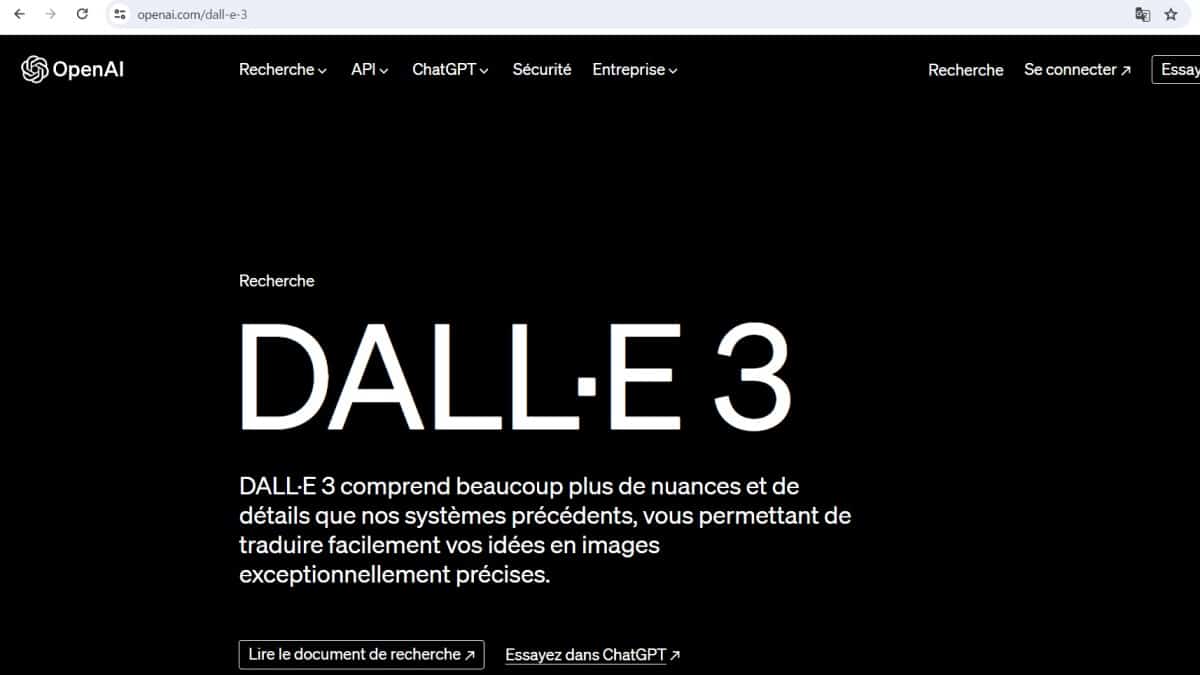Étendre une image sur DALL-E est une technique passionnante qui permet d’explorer et de dépasser les frontières de la créativité visuelle.
Que vous soyez artiste, designer ou simplement curieux de voir jusqu’où peut aller l’imagination d’une intelligence artificielle, cet article vous guidera à travers les étapes et les outils disponibles pour étendre vos images avec DALL-E et des alternatives d’upscaling.
Fonction outpainting de DALL-E 2
Importer une image
Pour commencer, rendez-vous sur le site de DALL-E et importez l’image que vous souhaitez étendre. Vous pouvez choisir une image créée par DALL-E ou télécharger votre propre image. L’importation est simple et rapide, et le système est conçu pour accepter divers formats d’image courants.
Sélectionner la zone à étendre
DALL-E 2 offre la possibilité de sélectionner une zone spécifique de l’image à étendre. Utilisez l’outil « Erase » pour définir cette zone. Cette fonctionnalité permet une extension ciblée et plus contrôlée de l’image, garantissant que les nouvelles parties s’intègrent harmonieusement avec l’original.
Ajouter une description textuelle
L’étape suivante consiste à ajouter une description textuelle précise de ce que vous souhaitez voir apparaître dans l’extension de l’image. Plus votre description est détaillée, plus le résultat sera pertinent. Par exemple, si vous souhaitez ajouter une forêt autour d’une cabane, mentionnez des détails comme le type d’arbres, la saison, et tout autre élément spécifique.
Générer l’image
Une fois votre description prête, cliquez sur « Generate ». DALL-E 2 utilise des algorithmes avancés pour analyser votre image existante et votre description, puis génère une nouvelle image étendue. Le processus peut prendre quelques minutes, en fonction de la complexité de votre demande.
Choisir et télécharger l’image générée
Enfin, vous aurez la possibilité de choisir parmi plusieurs options générées. Sélectionnez celle qui correspond le mieux à vos attentes et téléchargez-la. Vous pouvez répéter ce processus autant de fois que nécessaire pour obtenir le résultat parfait.
Utiliser un outil d’upscaling d’image
Si vous n’avez pas accès à DALL-E 2 ou si vous préférez plus de contrôle sur le processus, plusieurs outils d’upscaling d’image externes peuvent vous aider à étendre vos images. Voici quelques options populaires :
ClipDrop
ClipDrop est un outil en ligne gratuit qui vous permet d’agrandir vos images jusqu’à deux fois leur résolution d’origine. Il propose également une fonction « Uncrop » pour étendre le cadre de l’image, idéale pour les projets qui nécessitent plus d’espace visuel sans perte de qualité.
Magnific
Magnific est un autre outil d’upscaling gratuit qui utilise l’intelligence artificielle pour améliorer la qualité de vos images. Facile à utiliser, il est parfait pour ceux qui recherchent une solution rapide et efficace pour étendre leurs images.
Topaz Gigapixel AI
Pour des résultats plus professionnels, Topaz Gigapixel AI est un logiciel payant qui offre des options avancées pour l’upscaling d’image. Il utilise des algorithmes sophistiqués pour améliorer la résolution et la clarté des images, rendant les extensions d’image aussi nettes et détaillées que possible.

Conseils pour de meilleurs résultats
Pour optimiser vos résultats, voici quelques conseils pratiques :
- Commencez avec une image de haute qualité : Plus la résolution de l’image d’origine est élevée, meilleurs seront les résultats.
- Soyez précis dans votre description textuelle : Plus vous donnez d’informations à DALL-E 2 ou à l’outil d’upscaling, plus les résultats seront précis.
- N’hésitez pas à expérimenter avec différents outils et techniques : Trouvez ce qui fonctionne le mieux pour vos besoins spécifiques.
Tableau récapitulatif
| Étape | Description |
|---|---|
| Importer une image | Téléchargez votre image sur DALL-E ou un outil d’upscaling. |
| Sélectionner la zone | Définissez la zone à étendre (optionnel). |
| Ajouter une description | Décrivez ce que vous souhaitez ajouter. |
| Générer l’image | Utilisez DALL-E ou l’outil d’upscaling pour créer l’image étendue. |
| Choisir et télécharger | Sélectionnez et téléchargez l’image finale. |
Témoignage utilisateur
Jean-Marc, un artiste numérique, a récemment utilisé DALL-E 2 pour étendre une de ses œuvres.
« Grâce à l’outpainting, j’ai pu ajouter des éléments à mon tableau sans perdre l’harmonie originale. Le résultat était étonnant et parfaitement intégré. »
FAQ
Comment importer une image sur DALL-E ?
Pour importer une image, rendez-vous sur le site de DALL-E et cliquez sur « Upload an Image ». Suivez les instructions pour télécharger votre fichier.
Quels sont les avantages d’utiliser DALL-E 2 par rapport à d’autres outils d’upscaling ?
DALL-E 2 offre une intégration fluide et créative de nouveaux éléments dans une image existante, grâce à des descriptions textuelles détaillées. Les outils d’upscaling traditionnels se concentrent principalement sur l’augmentation de la résolution.
Est-il possible d’utiliser DALL-E gratuitement ?
Certaines fonctionnalités de DALL-E peuvent être disponibles gratuitement, mais l’utilisation complète, notamment pour des projets d’outpainting, peut nécessiter des crédits ou un abonnement.
En suivant ces étapes et en utilisant les outils disponibles, vous pourrez étendre vos images de manière créative et professionnelle. N’hésitez pas à partager vos expériences et résultats dans les commentaires ci-dessous !